У овом туториалу ћемо сазнати све о новим пре и после претпрегледа које је Адобе недавно додао на Цамера Рав у Пхотосхопу ЦЦ (Цреативе Цлоуд) који знатно олакшавају преглед нашег дела и упоређивање са оригиналном верзијом јер смо уређивање и ретуширање наших слика. Овде ћу користити Цамера Рав 8.5, најновију верзију у време док ово пишем. Да бисте приступили овим новим функцијама прегледа, мораћете да покренете Пхотосхоп ЦЦ, доступан са претплатом Адобе Цреативе Цлоуд.
Овај туториал не треба да буде детаљно објашњење како да уређујете слике у Цамера Рав. Поједноставит ћемо ствари тако да се можемо посебно фокусирати на нове опције прегледа. Ево слике коју сам отворио у Цамера Рав. Нисам још ништа урадио на слици осим давања почетног обрезивања:
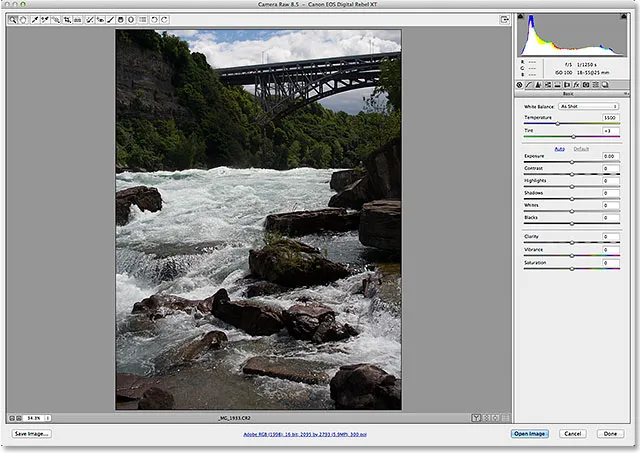
Оригинална слика.
Нове опције прегледа (укупно их је четири) налазе се у доњем десном углу испод слике:
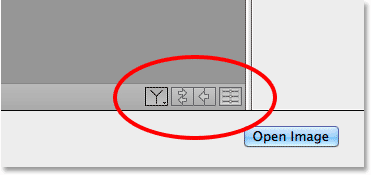
Четири нове опције прегледа.
Да видим како раде ове нове опције прегледа, брзо ћу направити неколико измена у целокупној слици на панелу Основни . Опет ћу прегледати ово брзо, тако да се можемо фокусирати на саме опције прегледа. Основна плоча омогућава нам подешавање укупне температуре у боји, експозиције, контраста, засићености боја и тако даље. Да бих стварно убрзао ствари овде, уместо да ручно прилагодим свако од ових подешавања, једноставно ћу кликнути дугме Аутоматски и пустити Пхотосхоп да најбоље погоди како слика треба да изгледа:
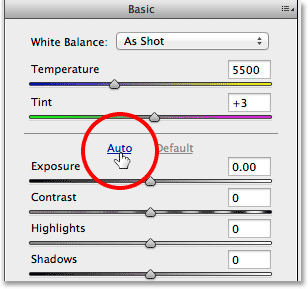
Кликом на дугме Аутоматски на основној табли.
Ево шта је смислио Пхотосхоп. Слика већ изгледа боље:
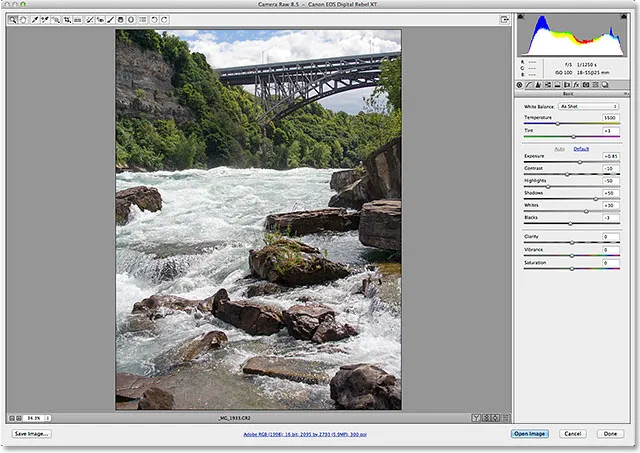
Слика након аутоматске корекције.
Избацивање прегледа за појединачне плоче
Претходне верзије Цамера Рав-а су укључивале опцију Превиев на врху дијалошког оквира коју смо могли укључити и искључити како бисмо приказали и сакрили подешавања извршена на појединим панелима, као што је основни панел на којем тренутно радим. Иста опција прегледа померен је надоле са осталим опцијама прегледа у доњем десном углу испод слике. Сада укључујемо и искључујемо претпреглед појединачних панела кликом на четврту икону у реду (ону са десне стране). Кликом на ову икону ресетират ће се све поставке на тренутно отвореном панелу на њихове задане вриједности:
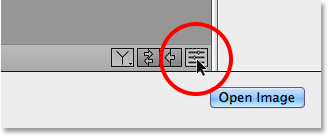
Кликом на икону Превиев Панел.
Након клика на икону, мој основни панел вратио се на задане поставке. Ово ми омогућава да видим како је слика изгледала пре прилагођавања:
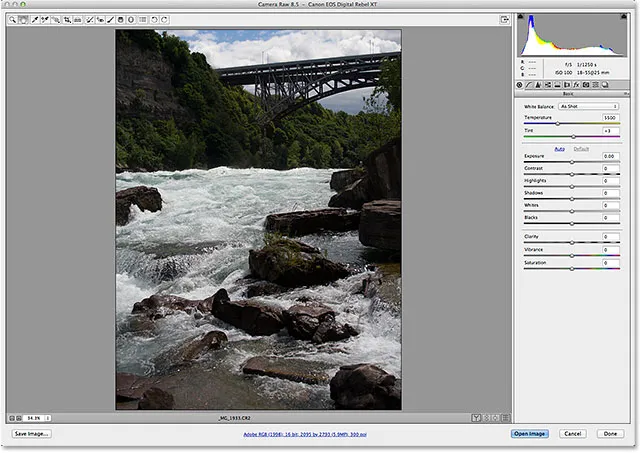
Слика са прегледом основне плоче је искључена.
Кликом на исту икону вратит ћу се на моја подешавања:
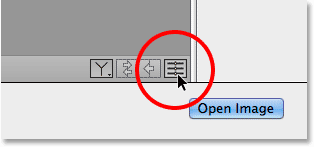
Поновним кликом на икону Прегледај плоче да бисте вратили поставке.
А сада се враћам на преглед слике са примењеним основним поставкама панела:
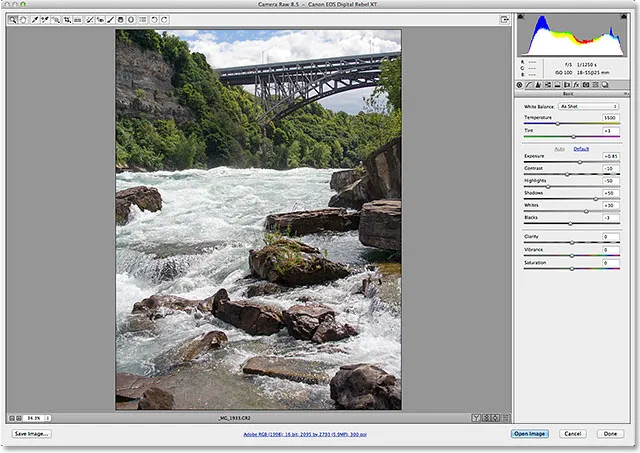
Слика са обновљеним основним подешавањима панела.
Додаци за кратке кодове, акције и филтере: Грешка у кратком коду (огласи-фоторетоуцх-мид)
Пре и после приказивања
Могуће је укључити и искључити прегледе појединих панела, али зар не би било сјајно када бисмо могли видети стварну упоредбу слике пре и после? Па, сада у најновијој верзији Цамера Рав можемо! У ствари, Адобе нам сада даје неколико различитих упоредних погледа које можемо изабрати! За приступ и пребацивање између њих, све што треба да урадимо је да кликнемо на прву икону у реду (икона која изгледа као слово И или чаша за вино, у зависности од вашег расположења):
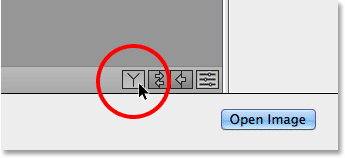
Кликом на икону Пре и после.
Једном кликом на икону биће приказане обе верзије слике једна поред друге, са оригиналном верзијом (Пре верзија) са леве стране и прилагођеном верзијом (после) на десној страни:
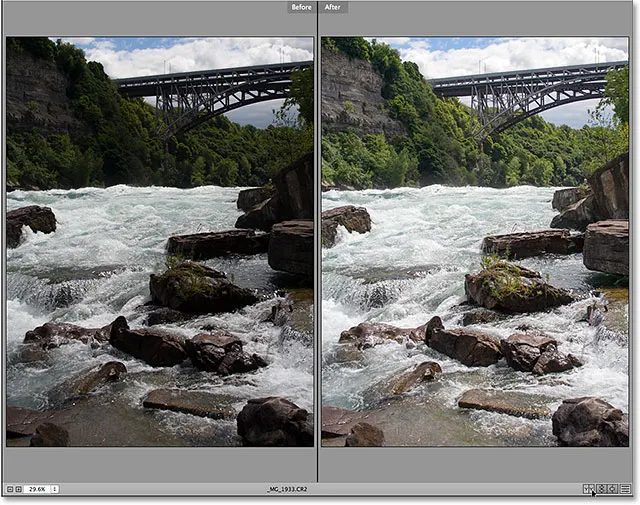
Поглед са леве и десне стране са стране.
Ако увећате било коју верзију слике и помичете је око ње, друга верзија ће зумирати и померати се заједно с њом, олакшавајући поређење тачно истог подручја у обе верзије:
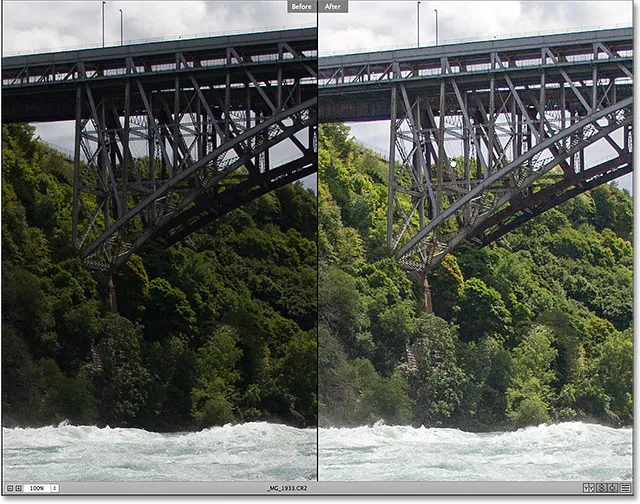
Обје верзије слике ће зумирати и померати се заједно.
У ствари постоје четири различита начина пре и после прегледа које можемо изабрати, а ми кроз њих можемо кружити кликом више пута. Ако други пут кликнемо на икону, добијемо подељени приказ слике, лева половина показује оригиналну верзију, а десна половина исправљену верзију:
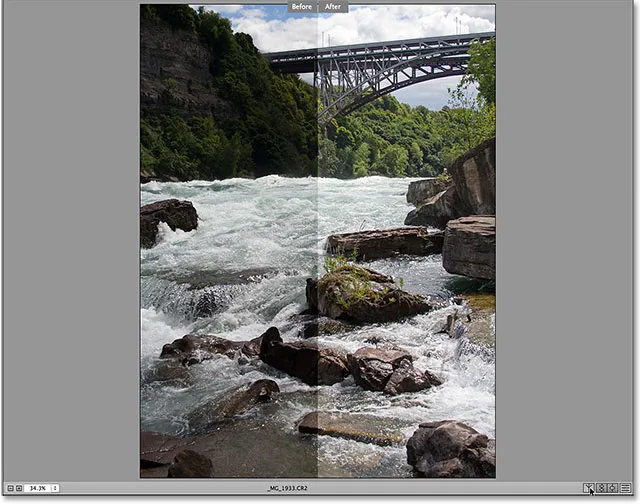
Леви и десни раздељени поглед.
Кликом на икону трећи пут пребацујемо нас са леве и десне у поређење са приказа одоздо и одоздо, са Пре на врху и После на дну:
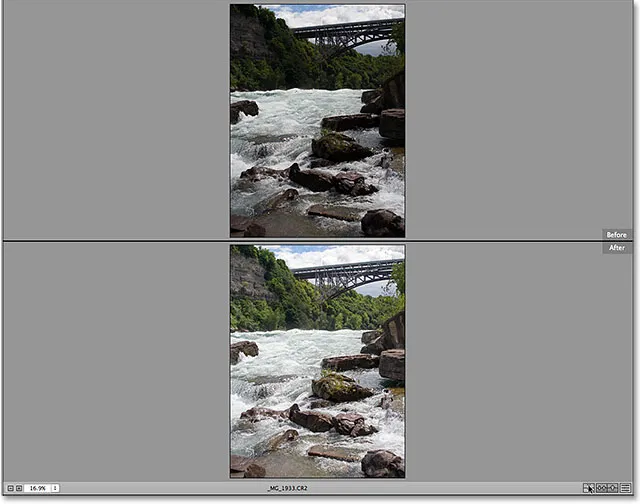
Поглед одоздо и одоздо.
Кликом на икону још једном се пружа поглед одоздо и одоздо, при чему горња половина слике приказује Пре верзију, а доња половина приказује верзију После. Ако сте љубитељ пречица на тастатури, уместо да кликнете на икону, једноставно можете притиснути слово К да бисте прешли кроз ове различите приказе:
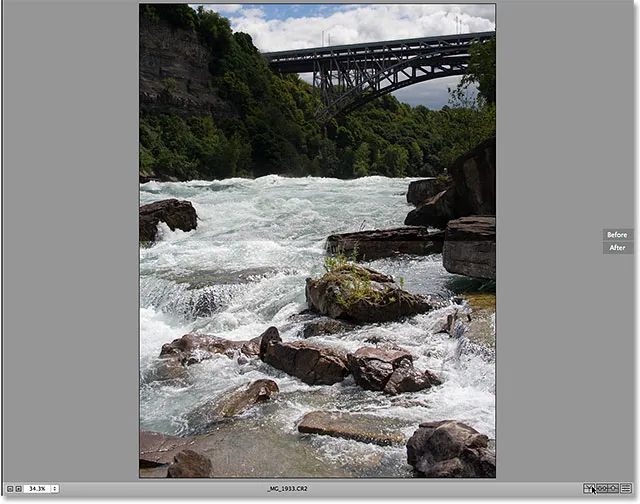
Поглед одозго и одоздо раздељен.
Ако задњи пут кликнете на икону (или притиснете слово К на тастатури) вратит ћете се на првобитни, јединствени приказ:
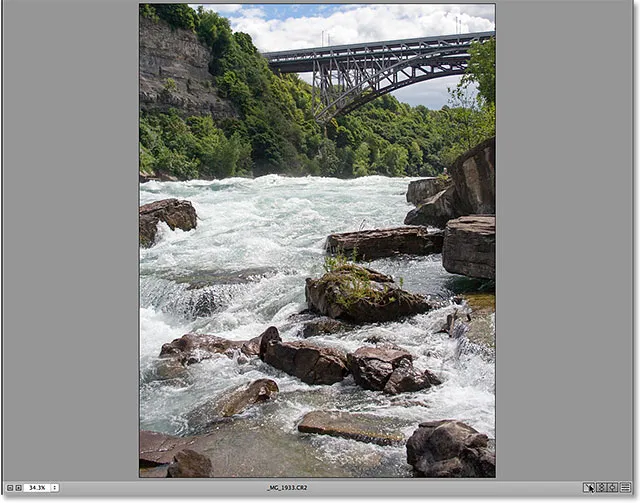
Повратак на изворни режим појединачног приказа.
Ако желите да скочите право на одређени приказ, а не да прелазите другим приказима да бисте стигли до њега, само кликните и задржите икону да бисте отворили мени са свих пет модова прегледа и изабрали онај који желите са листе:
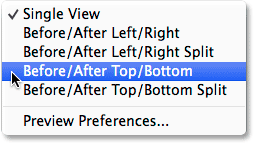
Кликните и задржите икону Пре и После да бисте приступили менију режима прегледа.
Превиев Преференцес
Такође можемо искључити све приказе који нам нису потребни. Рецимо, на пример, да ниједан од сплитских приказа не користите врло често и не желите да се они приказују док прелазите током модуса прегледа. Да бисте их искључили, кликните и задржите икону Пре и после:
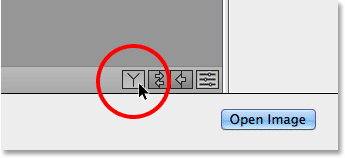
Кликом на и задржите икону Пре и после.
Када се прикаже мени, изаберите Превиев Преференцес ( Прилагодба за преглед) при дну:
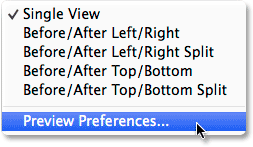
Одабир поставки за преглед.
Ово отвара дијалошки оквир Преференце Преференцес. Једноставно поништите било који од приказа у одељку Начини прегледа циклуса који желите прескочити. Овде сам искључио поглед подељеног лево / десно и поглед подељен одозго / одоздо . Ове модере и даље можете одабрати у било којем тренутку кликом и држањем иконе Пре и после и њиховим одабиром из менија (као што смо видели пре тренутак). Једноставно се више неће појављивати када прелазите кроз режим прегледа:
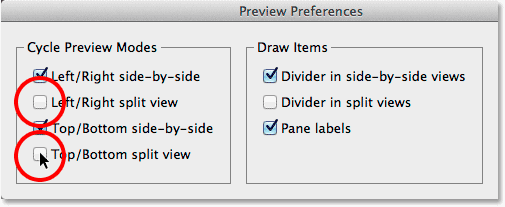
Непровјерени начини прегледа више се неће појављивати док кружите кроз приказе.
Овде је такође неколико опција које контролишу изглед одређених визуелних елемената приликом прегледа прегледа. Док сам раније прелазио кроз модове прегледа, можда сте приметили да чврста црна линија дели слике пре и после у поглед са стране, али да не постоји линија која их дели на два подељена погледа. То је зато што је у Превиев Преференцес опција Дивидер ин Сиде-би-Сиде Виевс подешена подразумевано, док је опција Дивидер ин сплит Виевс не искључена. Лично ми се не свиђају разделне линије уопште (није велики фан нереда) па бих их искључио и једно и друго, али то сам само ја:
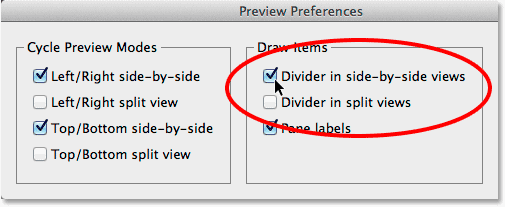
Прве две опције можете укључити или искључити разводну линију између приказа Пре и после.
Трећа и последња опција овде контролише да ли су стварне ознаке „Пре“ и „После“ видљиве:
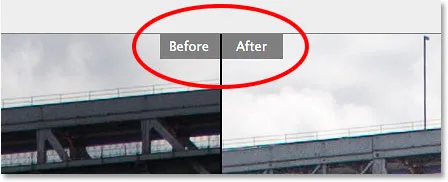
Ознаке "Пре" и "После".
Волим да их држим укљученим тако да оставим означену опцију Пане налепнице (као што је подразумевано), али можете је поништити да бисте је искључили:
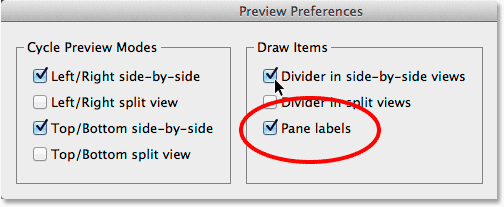
Користите опцију Панел налепнице да бисте приказали или сакрили речи „Пре“ и „После“.
Замјена пре и послије погледа
Ако икада желите заменити Превиев и Афтер прегледа, тако да подешена слика постане Бефоре верзија, а оригинална, неуређена слика постаје Афтер верзија, кликните на другу икону са леве стране:
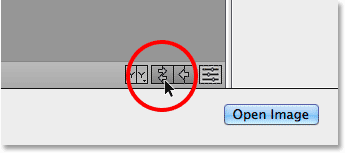
Кликом на икону Замијени прије и послије.
Моја подешена слика је сада приказана на левој страни као Пре верзија, док оригинал постаје Афтер верзија на десној страни. Кликните поново исту икону да бисте их поново замијенили:
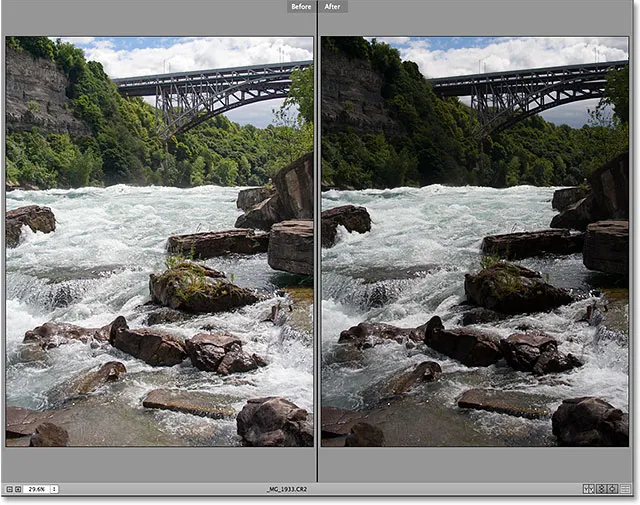
Претходне и после верзије су измењене.
Копирање тренутних поставки у верзију пре
Последња нова опција прегледа у Цамера Рав-у је, чини се, најкориснија и најзанимљивија од гомиле, а ево и зашто. Док настављате да прилагођавате своју слику, можда ћете доћи до тачке у којој знате да прилагођена верзија изгледа боље и да нема више потребе да је успоређујете са оригиналном неревидираном верзијом. Уместо тога, можда ћете почети да размишљате нешто са линије „стварно ми се свиђа како моја прилагођена верзија изгледа у боји, али питам се како би то изгледало у црно-белој боји“.
У оваквим случајевима, тренутну верзију слике можемо направити Пре верзије, а то урадимо кликом на трећу икону са леве стране:
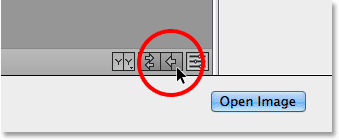
Кликом на икону Копирај тренутне поставке.
Ово копира тренутна подешавања у верзију Пре, а сада и пре и после прегледа моје слике изгледају потпуно исто:
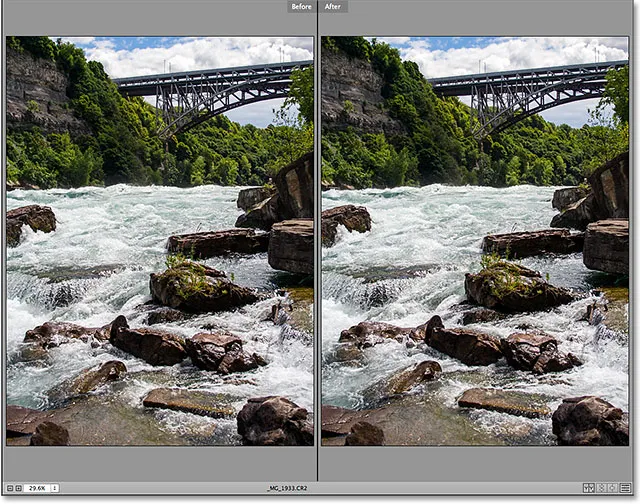
Оригинална верзија је замењена са тренутном верзијом у пре Прегледа.
Сада могу да се пребацим са панела Басиц на панел ХСЛ / Граисцале, изаберем опцију Претвори у сиве боје и превучем различите клизаче у боји да бих створио своју црно-белу верзију:
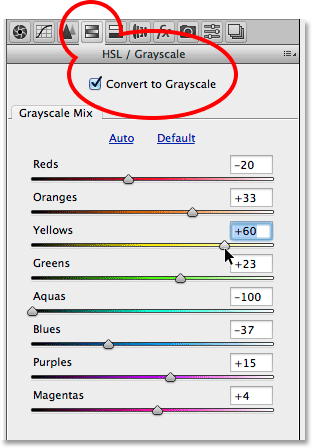
Креирање прилагођене црно-беле верзије на панелу ХСЛ / Греисцале.
Пре и после прегледа сада олакшава упоређивање моје црно-беле слике са верзијом у боји да бисте видели која ми се више свиђа:
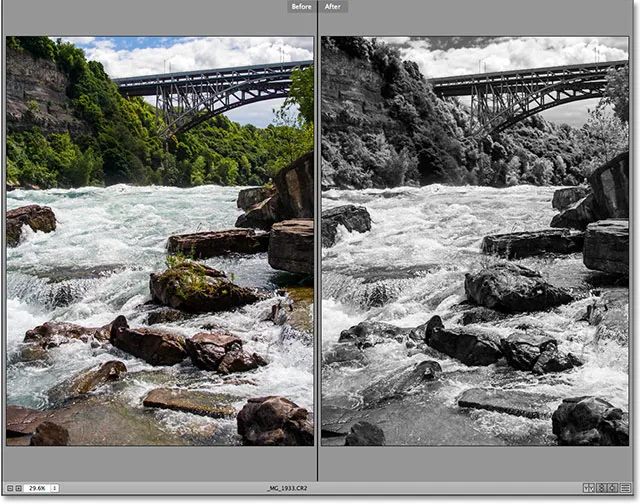
Потпуна боја пре и црно-беле после верзије.
И ту га имамо! Ово је брзи преглед нових опција пре и после прегледа у последњој верзији Адобе Цамера Рав, доступних искључиво у Пхотосхоп ЦЦ (Цреативе Цлоуд)! Погледајте наш одељак за ретуширање фотографија ради више туторијала за уређивање слика!